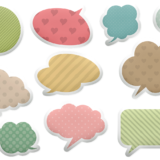ワードプレスのスパムコメントの対応方法について解説させていただきます。
ワードプレスユーザーの方は、初期設定のまま「コメント設定」をONにしている方がほとんどだと思います。
コメント設定は読者さんと交流ができる大切な機能です。コメントONにしてユーザーからの質問などお問合せを気軽に受けたりコミュニケーションをとることが出来るとても便利でありがたい機能でもあります。
しかし、その一方でスパムコメントに悩まされている方も多いのではないでしょうか?
私も、多いときには、1日に500通近くのスパムコメントが入っていた時期がございました。
全て削除するにも、数分の作業が発生するので、毎日対応するとチリツモで大きな時間になります。
今回はスパムコメントを対処する方法についてご紹介していきたいと思います。
目次
ご紹介するスパムコメント対策について
今回の記事では、
1.スパムコメントの削除方法
2.コメントの表示、非表示にする方法
3.スパムコメントを対処する方法
今回は簡単なこの3つの方法をご紹介していきたいと思います。
1.スパムコメントの削除方法
まずは一番簡単に届いたスパムコメントを削除する方法です。
管理画面のメニューより【コメント】をクリックします。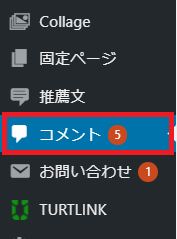
削除したいコメントにカーソルを置いたら、【ゴミ箱】をクリックします。

ゴミ箱に移動しました。というメッセージが表示されます。
![]()
以上でコメント削除は完了です。
2.コメントの表示(ON)、非表示(OFF)にする方法
まずは、WordPress全体のコメントのON/OFFにする方法についてご紹介します。
2-1.WordPress全体のコメント入力欄のON/OFF
管理画面の【設定】内【ディスカッション】をクリックします。
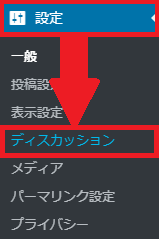
ディスカッション設定画面に【新しい投稿へのコメントを許可する】をクリックします。
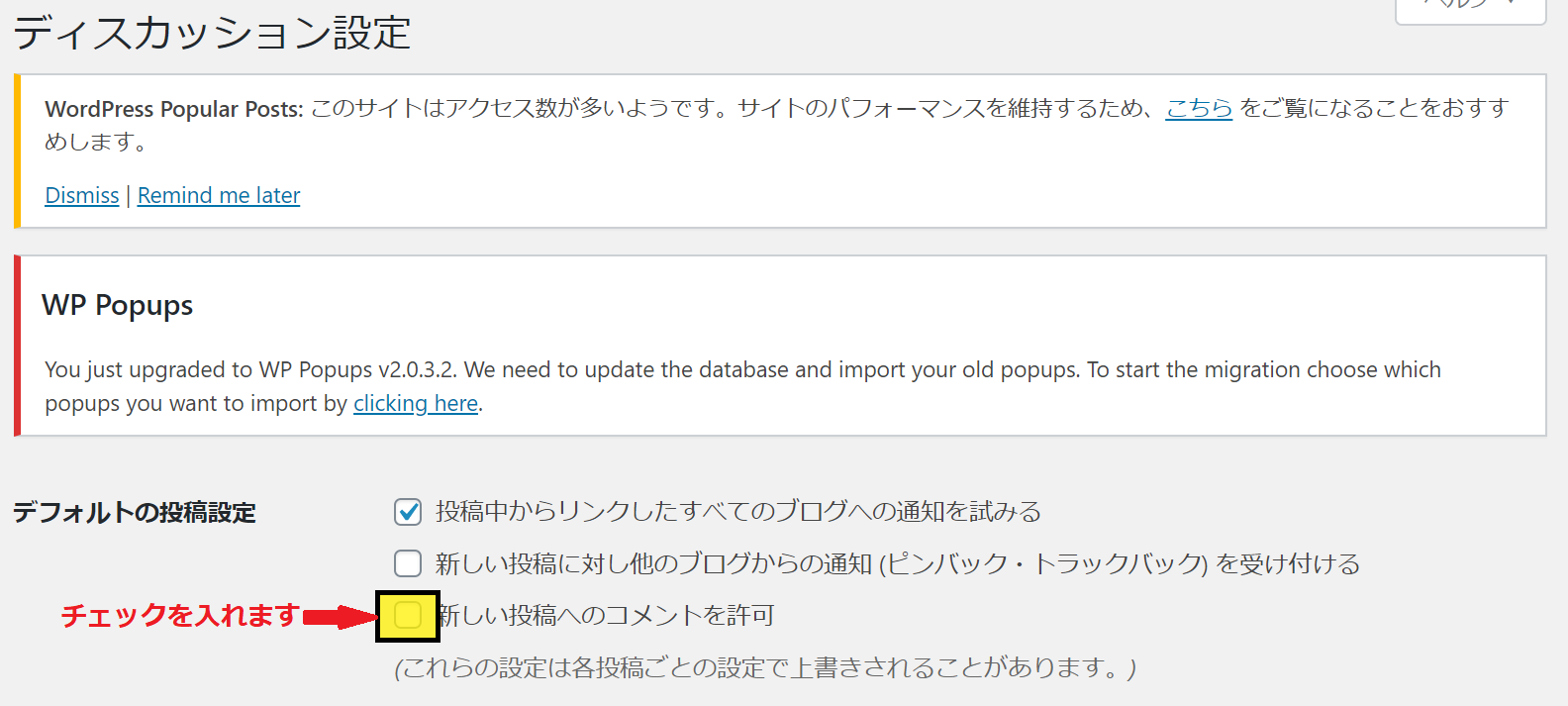
チェックをクリックしたらページの一番下の【変更して保存】クリックします。
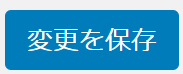
これでコメント入力欄が表示されるようになります。
逆の作業でチェックを外すとコメント入力欄をOFFにすることができます。
2-2.コメント表示欄のON/OFFを記事毎に設定する方法
管理画面【投稿】内【投稿一覧】をクリックします。
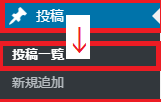
一覧設定したい記事にカーソルを合わせ【クイック編集】をクリックします。

クイック編集の画面が表示されますので【コメント許可】にチェックを入れて【更新】をクリックします。
この作業を記事毎に行うことによって、コメント入力欄のON/OFF設定をする事ができます。
1つ1つ投稿の設定をするのは大変なので何記事かをまとめて設定することもできます。
設定したい記事に左側のチャックボックスにチェックを入れ、一括操作と表示されている部分を【編集】にし、【適用】をクリックします。
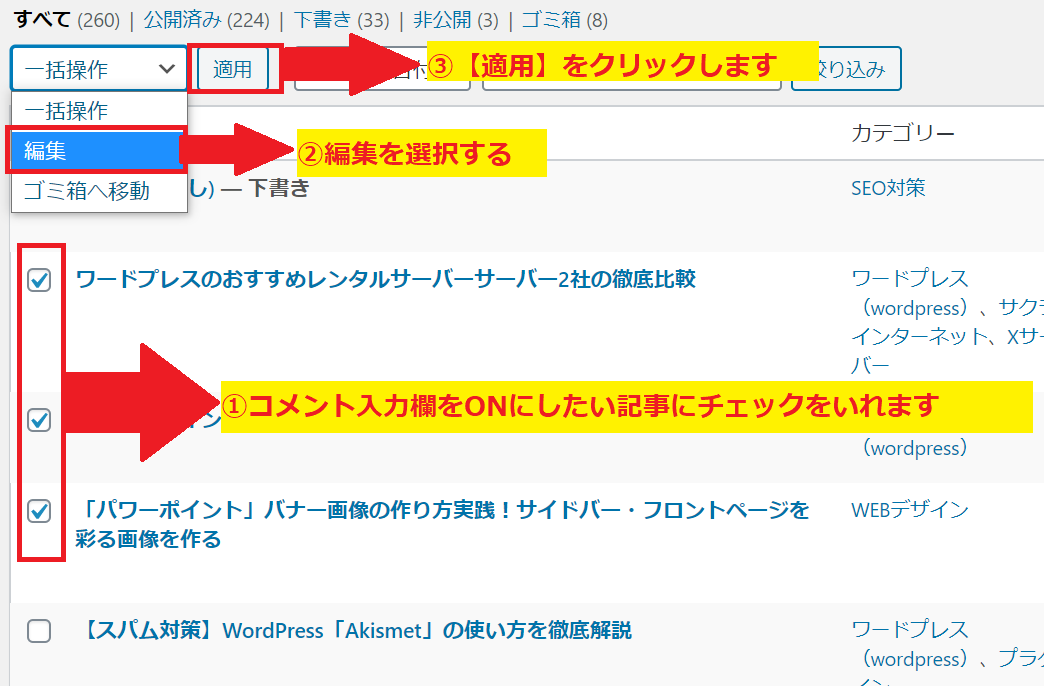
クイック編集の画面が表示されたら【コメント】項目を【許可する】に変更し、【更新】をクリックします。

以上が記事ごとにコメント表示欄のON/OFFの設定方法になります。
3.スパムコメントを対処する設定方法
ある程度のアクセスされるサイトになると急激にスパムコメントが増加します。
ただ削除をするだけでは抑えることができず、スパムコメントを削除している時間と手間だけがかかってしまします。
しっかりとスパムコメントを対処するには以下の3つを設定しておきましょう。
3-1.スパムとしてマークする
管理画面より【コメント】をクリックします。
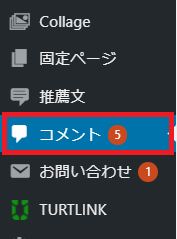
スパムとしてマークしたいコメントの上にカーソルを置き、【スパム】をクリックします。

スパムとしてマークしました。とメッセージが表示されます。

以上で設定は完了です。
この設定を定期的に行いましょう。
3-2.コメントブラックリストに入力する
管理画面の【設定】内【ディスカッション】をクリックします。
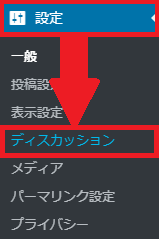
ディスカッション設定ページをスクロールし【コメントブロックリスト】という項目に名前やアドレスを入力することで自動的にスパム処理されます。
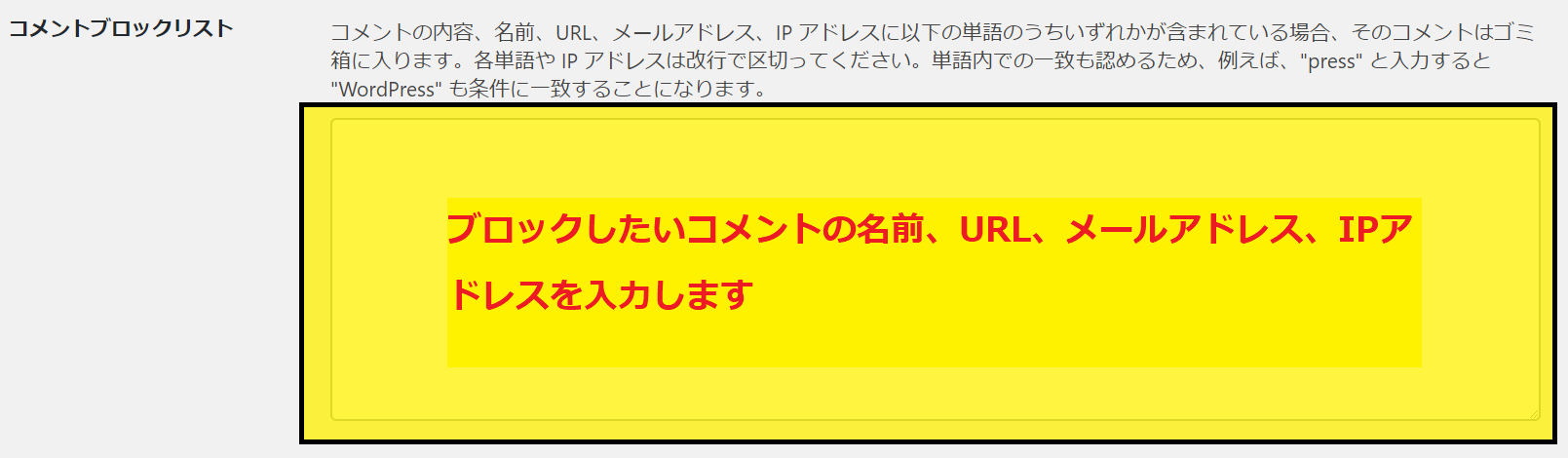
スパムコメントの数にもよりますが、毎回こちらに入力しても追いつかなくなる場合があります。
実際、この方法はそこそこの手間がかかります。
3-3.ワードプレスプラグイン「Akismet 」を使用する方法
スパムコメントを自動処理してくれるスパムコメント対策プラグイン「Akismet」を利用する方法です。
Akismetについてはこちらの記事をご覧ください。
まとめ
いかがでしたでしょうか。
今回の記事では、
1.スパムコメントの削除方法
2.コメントの表示、非表示にする方法
3.スパムコメントを対処する方法
3つの方法をご紹介していきたいと思います。
ある程度のアクセスまでは時々届くスパムコメントを削除する方法でも手間に感じないかもしれません。
アクセス増加してくると1日何百件ものスパムコメントが届く可能性もあります。
誰でも簡単に出来ますのでぜひスパムコメント対策を行う事をおすすめいたします。
関連記事
プラグイン「Akismet」を使って、スパムコメント対応をすることができます。
導入・設定までの流れを解説している【スパム対策】WordPress「Akismet」の使い方を徹底解説 を参考にしてください。
 リレーション
リレーション